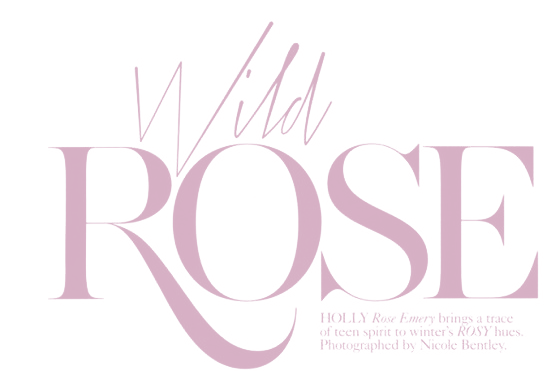
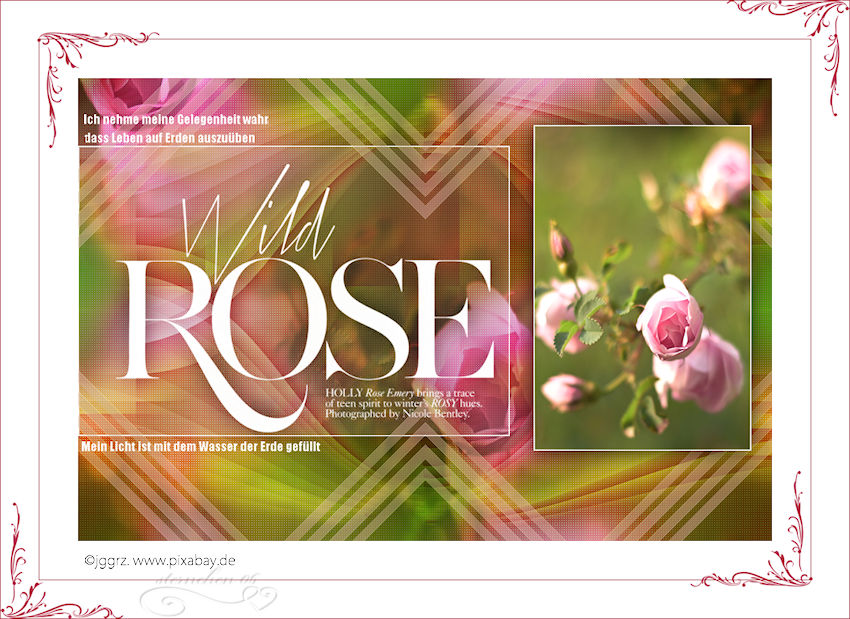
Meine Tutoriale werden hier getestet

Dieses Tutorialübersetzung wurde mit PSP X9 erstellt,
kann aber mit jeder anderen PSP Version nachgearbeitet werden,
evtl. sind die Dinge aber anders benannt oder an anderer
Stelle zu finden.
|
INFO!! 1. Ab der PSP Version X3(13) bis zur Version X6(16) ist horizontal spiegeln jetzt vertikal spiegeln und vertikal spiegeln jetzt horizontal spiegeln 2. Ab Version X7 gibt es nun auch wieder die Option auf die andere Seite zu spiegelnBild - Spiegeln - Horizontal spiegeln oder Vertikal spiegeln nicht zu verwechseln mit Bild - Horizontal spiegeln - Horizontal oder Vertikal Wer allerdings die unter Punkt 1 genannten Versionen hat sollte sich die Skripte dafür in den Ordner Skripte (eingeschränkt) speichern Die Skripte kannst du dir downloaden indem du auf das Wort Skripte klickst Wenn du dann die jeweiligen Skripte anwendest wird auch wieder so gespiegelt wie du es von älteren Versionen kennst Aber Achtung!!! Wenn im Tut z.B Spiegeln - Horizontal spiegeln steht, musst du mit dem vertikal spiegeln Skript arbeiten und umgekehrt solltest du sonst noch Fragen haben schreib mir eine e-mail |
Achtung Änderungen in PSP 2020 beim Mischmodus

Das Copyright des ins deutsche PSP übersetzten Tutorials
liegt bei mir sternchen06/A.Brede-Lotz
Das Tutorial darf nicht kopiert oder auf anderen Seiten zum download angeboten werden.
Das Original Tutorial ist von Estela Fonseca
Obrigado Estela como eu posso traduzir seus tutoriais para o alemão
Du findest es hier
Weitere Tutorials findest du hier
Du benötigst:
Dein PSP
1 Hochformat Bild einer Wildrose 564x844dupliziere das Bild und wende die Maske @nn_130912_mask_162_tdstudio (im Material)
darauf an - Gruppe zusammenfassen
Die Filter:
|
Grün geschriebene Filter sollten in den I.C.NET Software - Filters Unlimited 2.0 (FU2) importiert werden |
I.C.NET Software - Filters Unlimited 2.0 (FU2)
Andrew's Filter 57 - Dotty DottySimple - Diamond und Top Bottom Wrap
Toadies - What are you ?
Lade dir das Material

Entpacke das Material an einem Ort deiner Wahl
Farben:
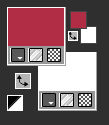
Wenn du eine andere Hauptfarbe nutzt färbe Elemente entsprechend ein
*1*
Öffne aus dem Material die Datei "wilderose-alpha.pspimage"
Erstelle mit Umschalttaste+D eine Kopie und schließe das Original
Auswahl - Alle auswählen
Öffne und kopiere dein gewähltes Bild
Bearbeiten - In eine Auswahl einfügen
Auswahl aufheben
*2*
Einstellen - Schärfen - Scharfzeichnen
Effekte - Bildeffekte - Nahtloses Kacheln
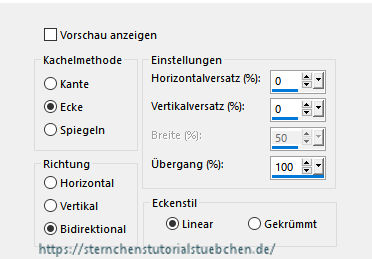
Einstellen - Unschärfe - Gaußsche Unschärfe - Radius 30
*3*
Ebene duplizieren
Effekte - Plugins - FU2 - Andrew's Filter 57 - Dotty Dotty
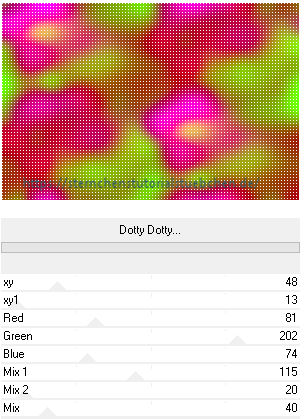
Passe die Werte Rot, Grün, Blau an dein Bild an - wie es dir gefällt
Mischmodus: Luminanz (Vorversion)
Nach unten zusammenfassen
*4*
Auswahl - Auswhl laden/speichern - Auswahl aus Alpha-Kanal laden
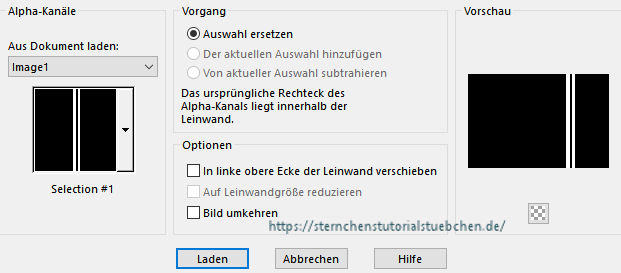
LADEN
Rechtsklick im EM - In Ebene umwandeln
Einstellen - Unschärfe - Gaußsche Unschärfe - Radius 30
Auswahl aufheben
Effekte - Kanteneffekte - Nachzeichnen
*5*
Effekte - Plugins - Toadies - What are you?
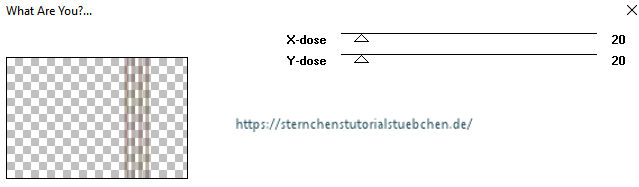
*6*
Effekte - Plugins - Simple - Diamonds
Ebene duplizieren
Bild -Spiegeln - Vertikal spiegeln
Nach unten zusammenfassen
*7*
Effekte - Reflexionseffekte - Spiegelrotation
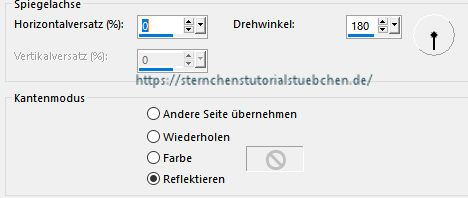
Ebene duplzieren
Aktiviere im EM die darunterliegende Ebene
Effekte - Plugins - Simple - Top Bottom Wrap
Einstellen - Unschärfe - Gaußsche Unschärfe - Radius 20
Effekte - Textureffekte - Flechten
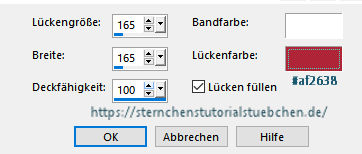
Mischmodus: Überzug
*8*
Ebene duplizieren
Bild - Spiegeln - Horizontal spiegeln
Effekte - Textureffekte - Jalousie
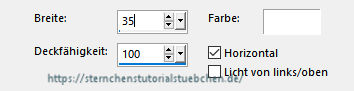
*9*
Effekte - Verzerrungseffekte - Verzerren
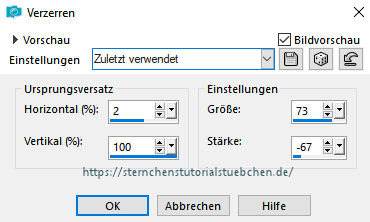
Ebene duplizieren
Bild - Spiegeln - Vertikal spiegeln
Nach unten zusammenfassen
Ergebnis bis hier:
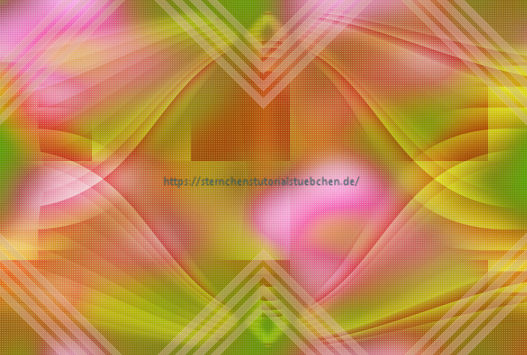
*10*
Aktiviere im EM die unterste Ebene
Öffne und kopiere dein misted Bild
als neue Ebene in deine Leinwand einfügen
Effekte - Bildeffekte - Nahtloses Kacheln
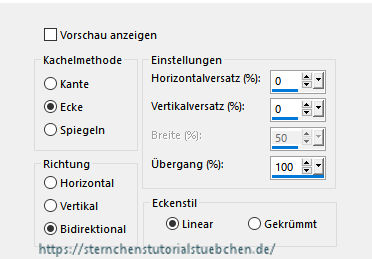
Mischmodus: Multiplikation
*11*
Öffne und kopiere Deco-1
als neue Ebene in deine Leinwand einfügen
Klick Taste K auf deiner Tastatur
oben im Menü gib bei
Position x: 1,00 und Position Y: 90,00 ein
Taste M zum abwählen
*12*
Auswahl - Auswhl laden/speichern - Auswahl aus Alpha-Kanal laden
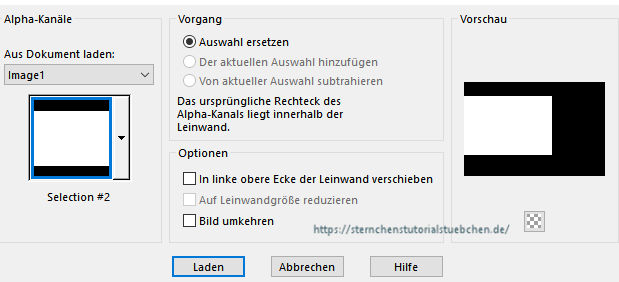
LADEN
Auswahl - Ändern - Auswahlrahmen auswählen
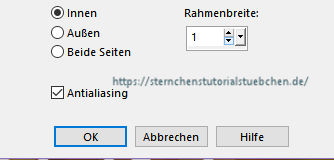
Fülle die Auswahl mit weiß
Auswahl aufheben
*13*
Ebene - Anordnen - An 1. Stelle verschieben
Effekte - 3D Effekte - Schlagschatten
0 - 0 - 80 - 40 - schwarz
*14*
Ebenen - Neue Rasterebene
Auswahl - Auswhl laden/speichern - Auswahl aus Alpha-Kanal laden
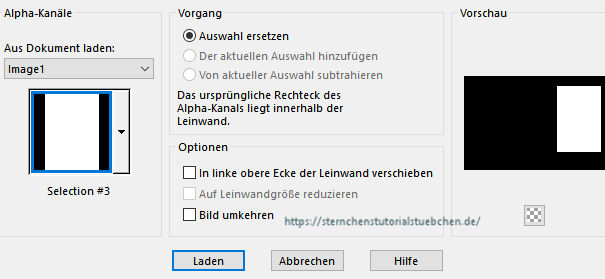
LADEN
Öffne und kopiere dein Bild
In eine Auswahl einfügen
Einstellen - Schärfe - Scharfzeichnen
Auswahl - Ändern - Auswahlrahmen auswählen
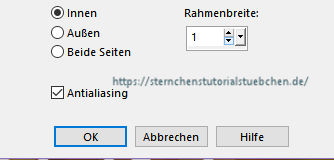
Fülle die Auswahl mit weiß
Auswahl aufheben
Effekte - 3D Effekte - Schlagschatten
0 - 0 - 80 - 40 - schwarz
*15*
Öffne und kopiere die Datei "Texto-1..." oder "text-deutsch"
als neue Ebene in deine Leinwand einfügen
Drücke Taste K
Position X: 3,00
Position Y: 47,00
Drücke Taste M zum abwählen
wenn du den deutschen Text gewählt hast - Bild - Negativbild
*16*
Bild - Rand hinzufügen -symmetrisch
50 px - weiß
1 px - #b12d46
50 px - weiß
Öffne und kopiere die Datei "Deco-2.."
als neue Ebene einfügen
Zusammenfassen - alles zuasammenfassen
Bild auf 850 px verkleinern
setze nun den Credit für das Bild sowie deine Signatur
Zusammenfassen - alles zuasammenfassen
Als jpg speichern
Tutorialübersetzung by sternchen06 01.09.2020


